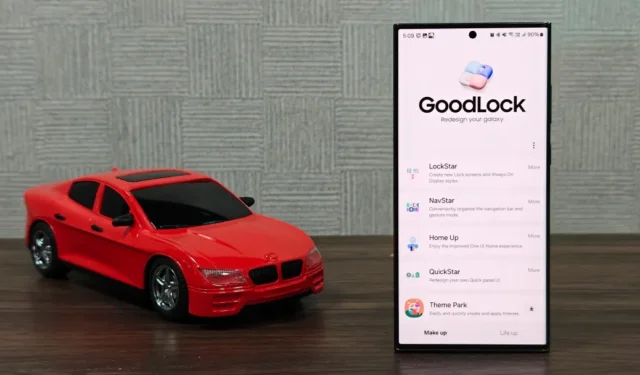
Едно от най-хубавите неща при притежаването на телефон Samsung (веднага след Modes and Routines) е Good Lock, официално приложение, което ви позволява да персонализирате почти всеки аспект на вашия телефон, от заключения екран и панела за известия до чекмеджето на приложението. Можете да инсталирате приложението от Galaxy Store и след това да изтеглите модули в него. Въпреки че не се поддържа от всички телефони, Good Lock се предлага на повечето телефони от серията Galaxy S и A.
В тази статия ще споделя моите шест любими модула Good Lock за моя телефон Samsung Galaxy. Тези модули промениха начина, по който използвам телефона си и съм сигурен, че ще направят същото и за вас.
1. LockStar
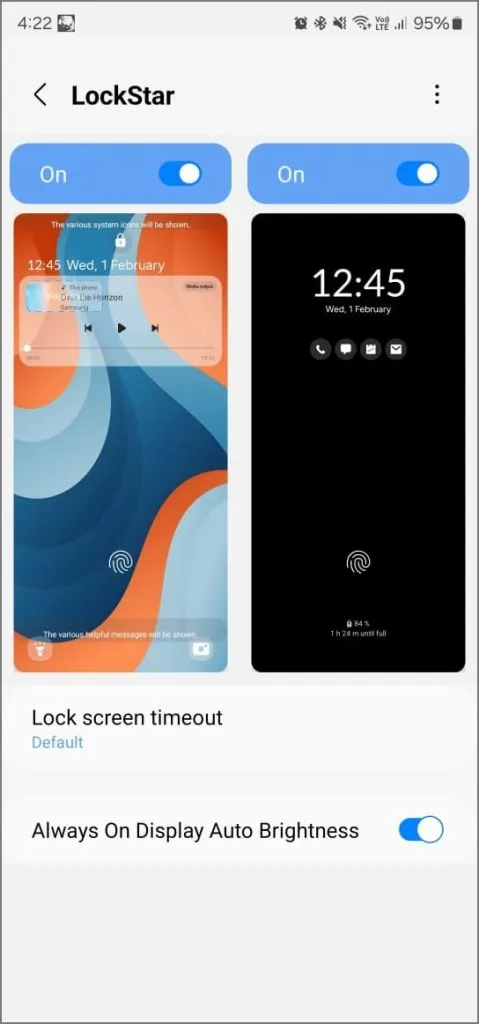
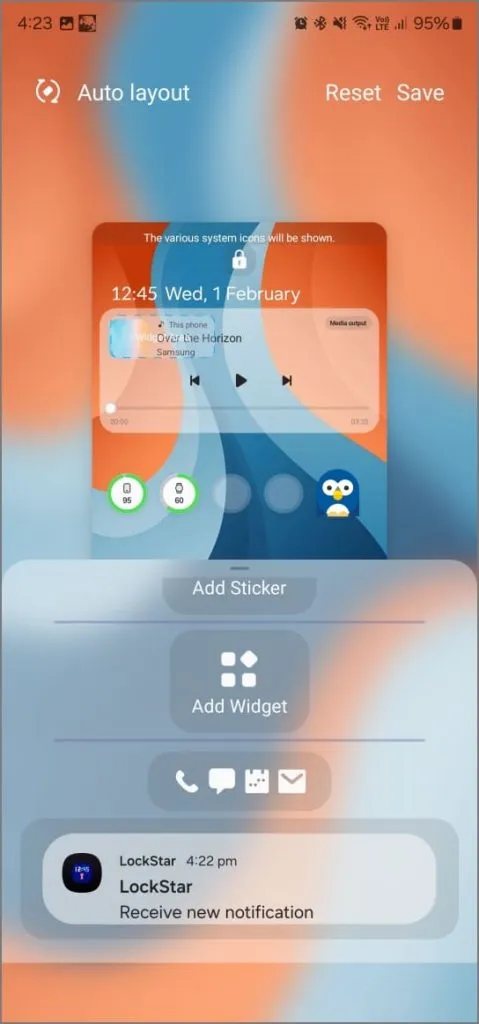
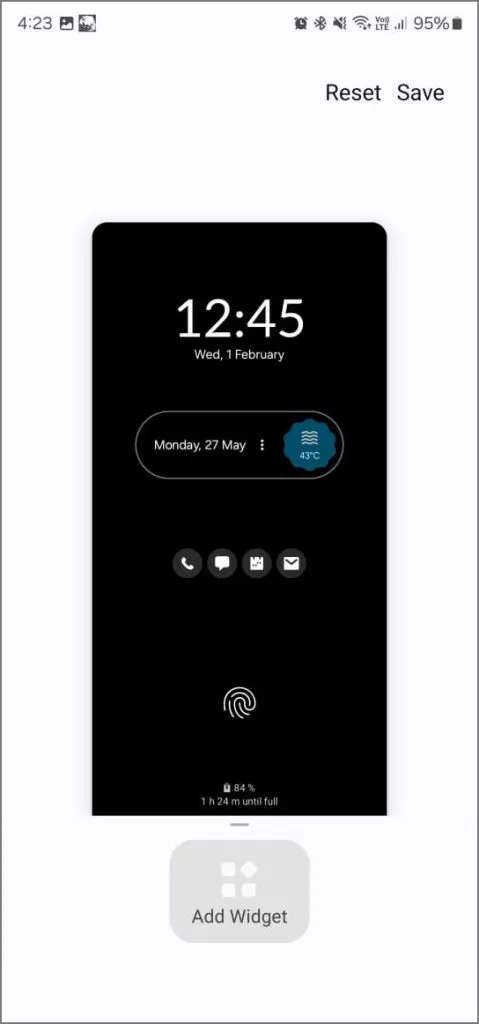
LockStar е любимият ми модул Good Lock за персонализиране на заключения екран на моя Samsung Galaxy и Always On Display. Ето какво предлага.
Персонализиране на заключен екран: Имате пълен контрол върху оформлението на заключен екран. Преместете часовника, уиджетите, музикалните известия и системните икони, където желаете. Добавете стикери за персонално докосване и изберете от различни джаджи, като контроли за времето, батерията, календара и музиката. Една от любимите ми функции е възможността да персонализирам преките пътища в долната част. Замених стандартните икони на фенерче и камера с моите най-използвани приложения, което ги направи незабавно достъпни, без да отключвам телефона си.
Персонализиране на Always On Display (AOD): Обичам да променям стила на часовника и цветовете на приспособленията, за да съответстват на текущия ми тапет или настроение. Можете дори да добавяте нови джаджи към AOD. Използвам приспособлението At a Glance, което ми дава бърз поглед върху часа, деня, времето и предстоящите събития. Тези, които се притесняват от изтощаването на батерията, LockStar има функция за автоматична яркост. Той автоматично регулира яркостта на AOD въз основа на околната светлина, за да ви позволи да четете детайли без прекомерно изтощаване на батерията.
2. RegiStar
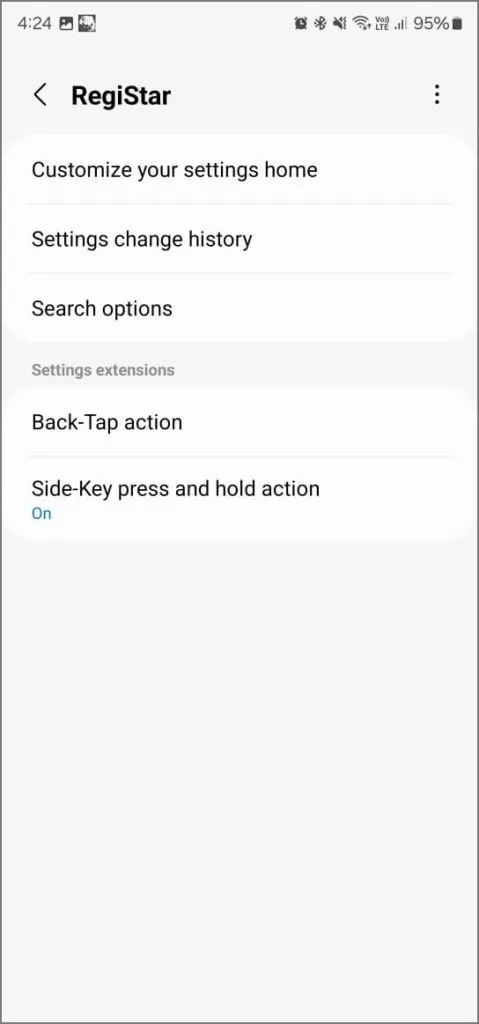
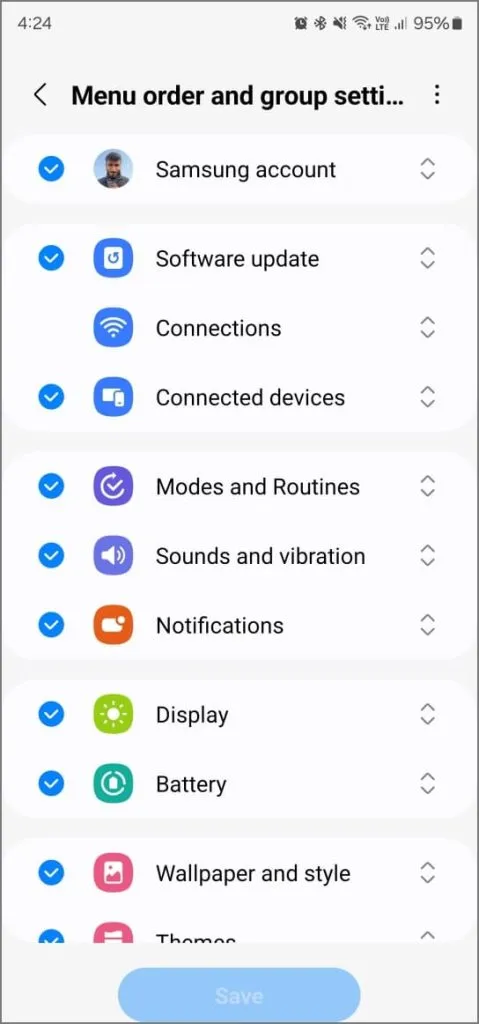
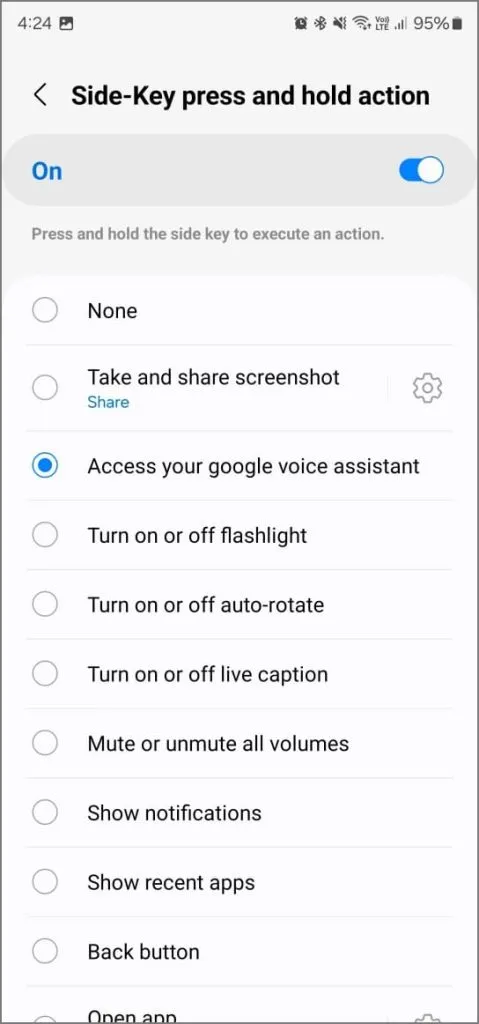
Имам навика редовно да проверявам актуализациите и е уморително да отварям Настройки и да превъртам надолу до Актуализации на софтуера. За да избегна това, инсталирах RegiStar и преместих опцията в горната част на приложението Настройки. Не само това, но го използвах и за картографиране на моя клавиш за захранване, за да активирам Google Assistant.
RegiStar ви позволява да правите три неща:
- Персонализирайте вашето приложение Настройки: Променете реда на менютата, групирането, опциите за търсене и проверете хронологията на промените в настройките.
- Активирайте функцията Back-Tap: Бързо отваряйте приложения, правете екранни снимки, показвайте известия и т.н., като докоснете два пъти или три пъти гърба на телефона си.
- Действие при натискане и задържане на страничния клавиш: Натиснете и задръжте страничния клавиш, за да направите екранна снимка, да отворите Google Assistant, да включите светкавицата, да отворите приложения и т.н.
RegiStar може да преобразува вашия страничен клавиш в бутон за действие, да добави жестове за обратно докосване или да промени начина, по който работи вашето приложение Настройки. Това го прави един от задължителните модули Good Lock на вашия телефон Samsung Galaxy.
3. Начало нагоре
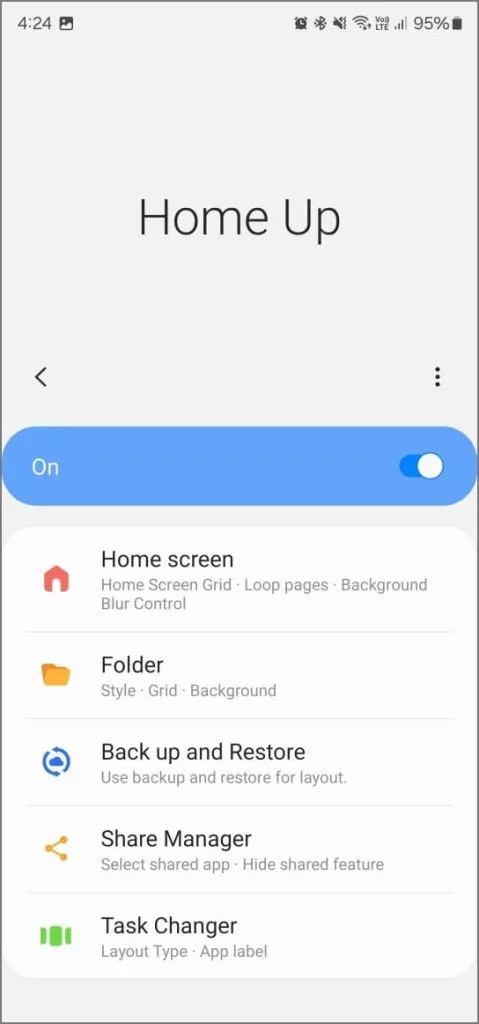
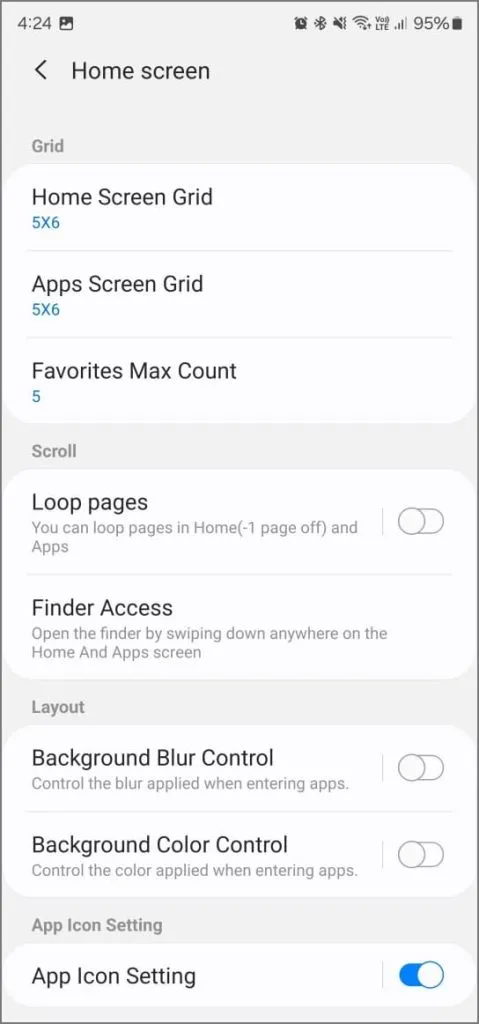
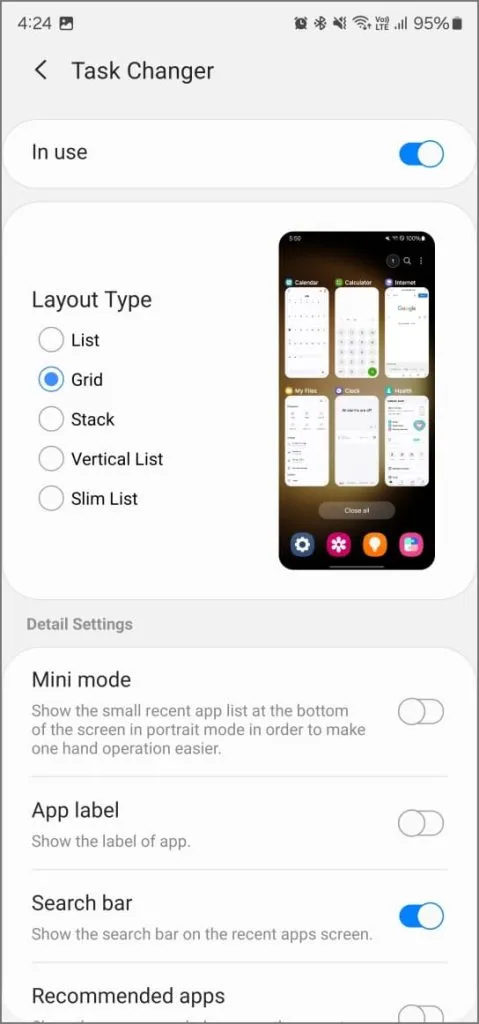
Началото на One UI на Samsung може да бъде малко поразително, особено ако идвате от Google Pixel. Открих, че размерите на иконите по подразбиране са твърде големи и невъзможността да се скрият етикетите на иконите на приложението беше разочароваща.
Инсталирането на модула Home Up в приложението Good Lock решава тези проблеми. Можете да променяте размерите на иконите, да превключвате етикети и дори да персонализирате стила на папките с приложения. Екранът с последните приложения също е много адаптивен, с познати опции за оформление като списък, решетка, стек, вертикален списък и тънък списък.
Въпреки че Home Up не позволява промяна на формите на иконите, можете да изтеглите модул Theme Park, за да инсталирате пакети с икони или да създадете персонализирани такива с формата по ваш избор. Предпочитам кръгли икони пред овалните на One UI.
Единственото ми останало недоволство е настояването на Samsung за хоризонтално чекмедже за приложения, за разлика от вертикално превъртащия се интерфейс, който се среща на повечето други телефони. Говори се обаче, че модулът Home Up ще добави опция за вертикално превъртане в One UI 7.
4. Звуков асистент
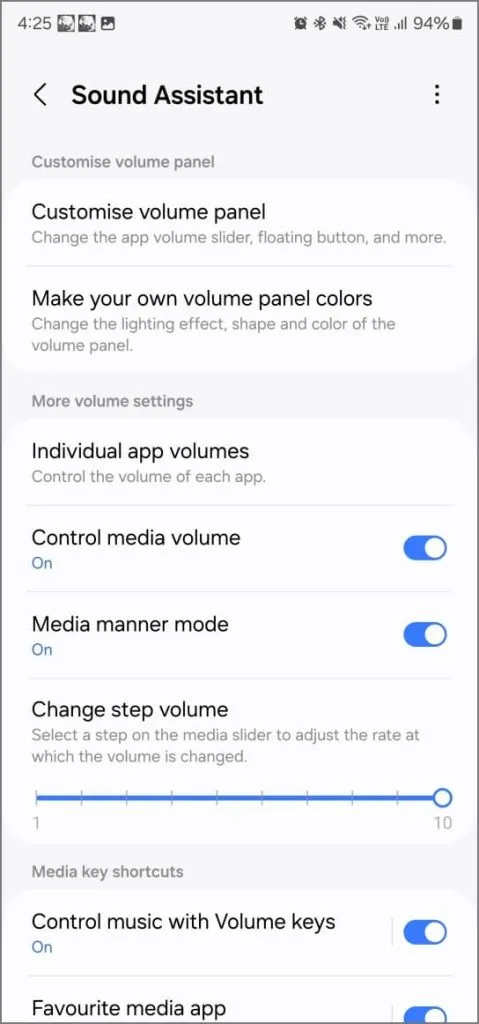
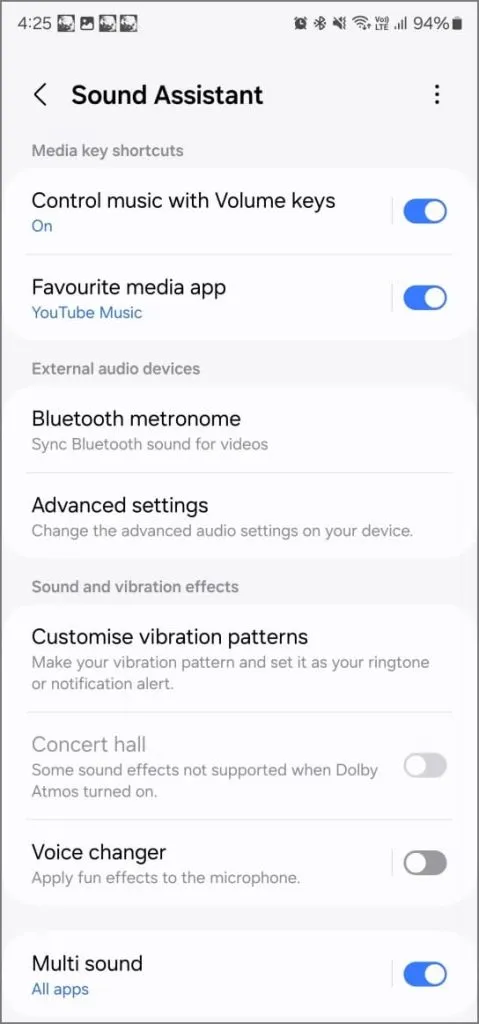
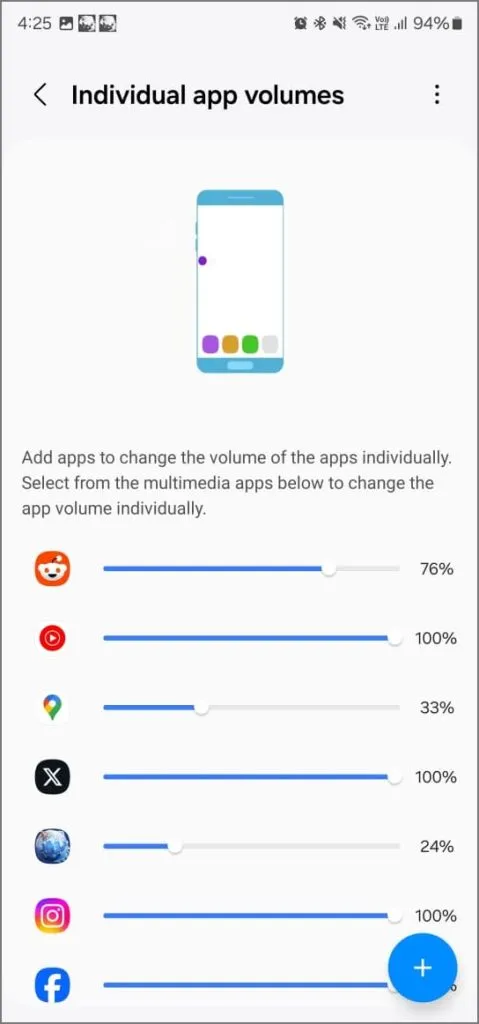
Представете си, че възпроизвеждате музика през Bluetooth високоговорители, но искате да играете игра едновременно, без нейният звук да пречи на вашата музика. Sound Assistant решава този проблем, като разрешава силата на звука на отделните приложения . Използвайки го, мога да настроя силата на звука за Spotify на максимум и да го задам на 0 за играта, Instagram или всяко друго приложение, което може да използвам.
Можете дори да разрешите на приложенията да възпроизвеждат звук едновременно с други приложения. Произволна видеореклама в Twitter или видео в приложение за пазаруване вече няма да постави на пауза музиката, която се възпроизвежда във фонов режим. Освен това можете да регулирате скоростта, с която силата на звука се променя, когато натискате клавишите.
Още една удобна функция: можете да настроите клавишите за сила на звука, за да контролирате музиката. Например, натискането на Volume Up ще премине към следващата песен, а натискането на Volume Down ще се върне към предишната. Използвам това често, докато карам колело, тъй като мога бързо да сменям музика, без да вадя телефона си от джоба.
5. Помощник на камерата
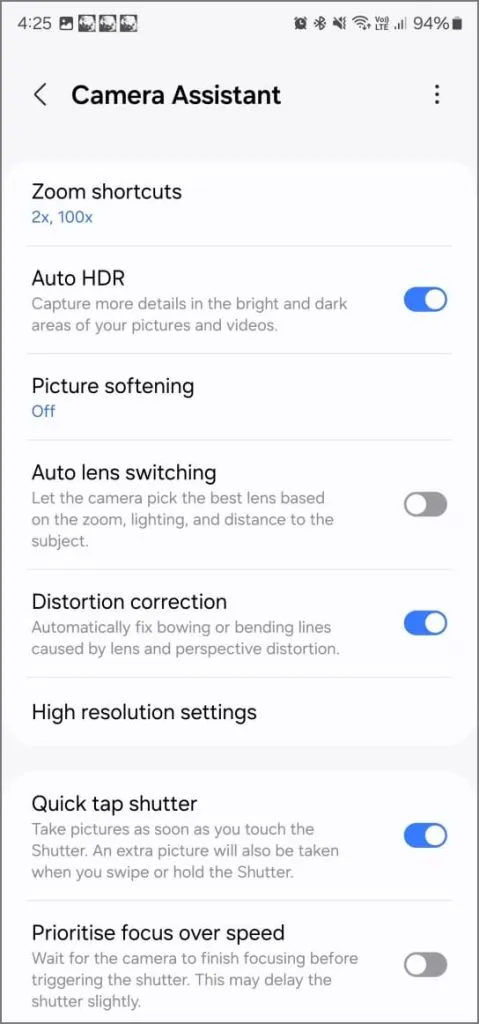
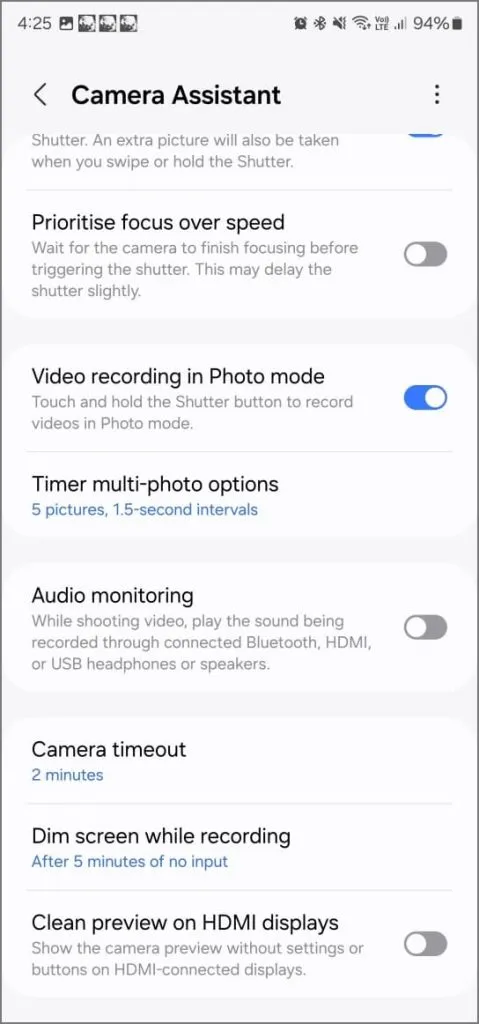
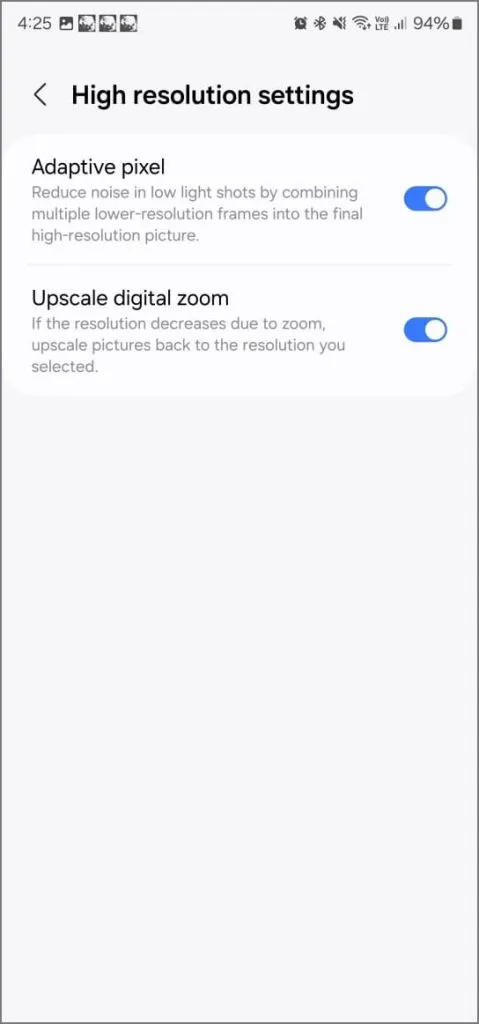
Стандартното приложение за камера на Samsung има много опции, а Camera Assistant добавя още. Например, обикновената камера може понякога да създава твърде резки снимки, докато Camera Assistant ви позволява да смекчите изображенията за по-естествен вид.
По същия начин можете да намалите забавянето на затвора, като заснемате снимки веднага след докосване на затвора, или можете да дадете приоритет на фокуса пред скоростта, за да избегнете размазани снимки. Често правите снимки с 2x увеличение или заснемате снимки на луната със 100x? Добавете тези преки пътища към вашето приложение Камера. След това има други функции като Auto HDR, Adaptive Pixel и Upscale цифрово увеличение.
Това не е нещо, с което бихте се занимавали всеки ден, но със сигурност си струва да го имате на телефона си, ако дори малко се занимавате с фотография. Ако случаят е такъв, ще харесате тези съвети и трикове за камерата на Galaxy S24 Ultra, за да подобрите вашето фотографско изживяване.
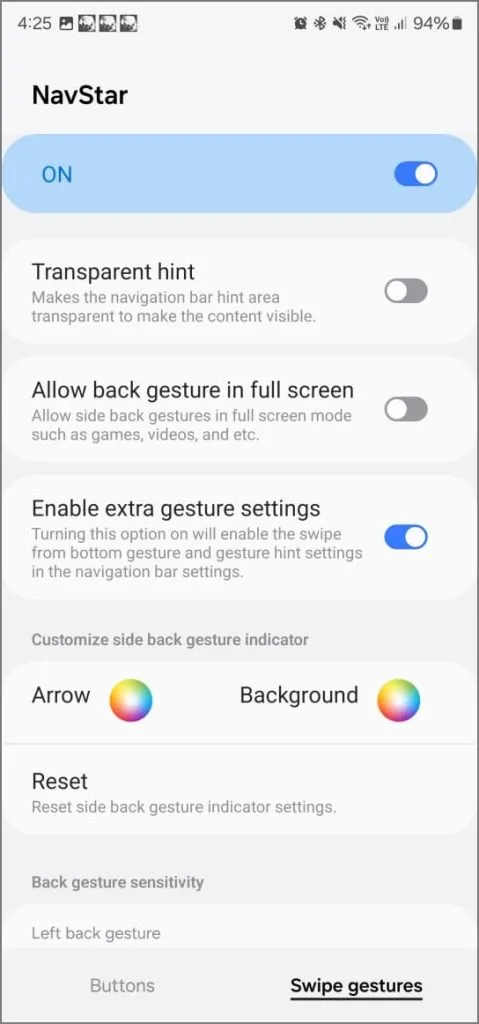
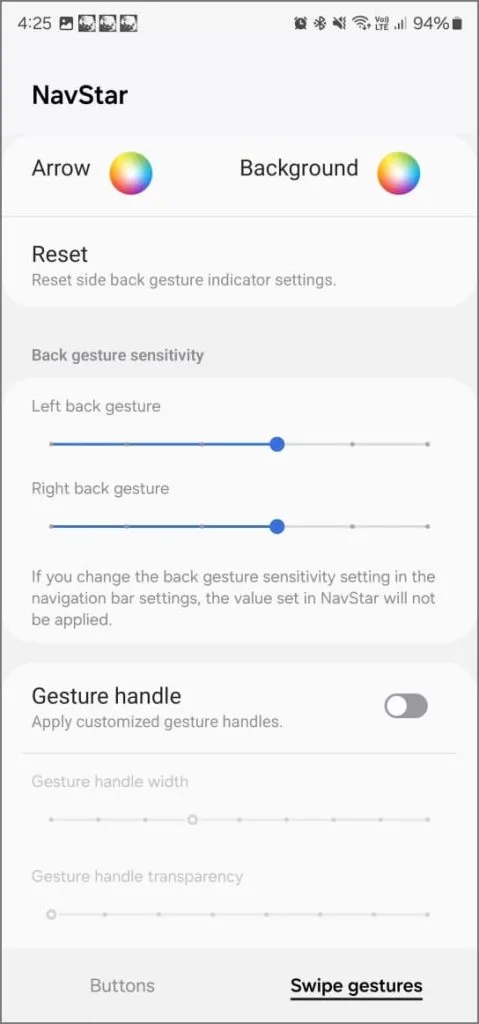
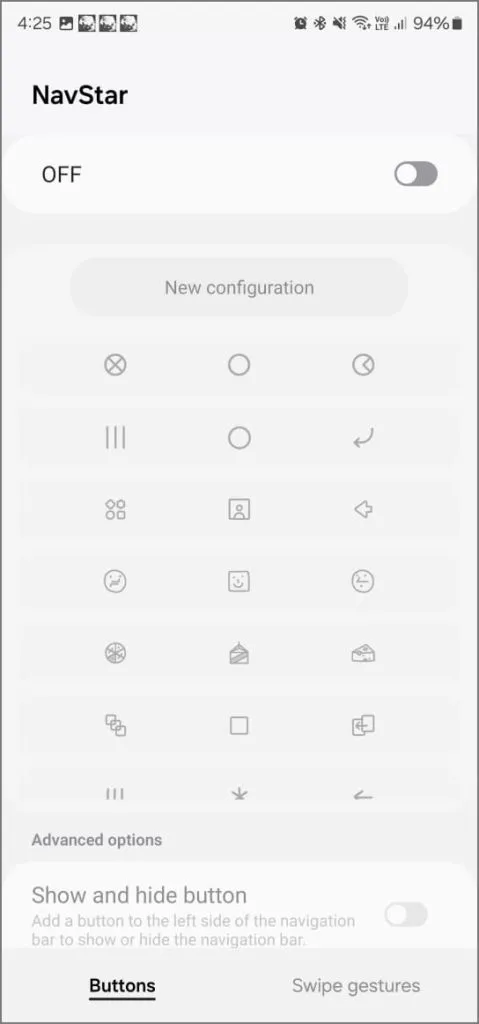
Когато използвате навигация, базирана на жестове, вашият телефон Samsung показва лента в долната част, известна още като подсказка за жестове. Samsung ви позволи да го скриете, но тази опция беше премахната в актуализацията One UI 6.1.
За щастие можете да го върнете с NavStar. Инсталирайте модула Good Lock и включете Активиране на допълнителни настройки за жестове . След това можете да скриете подсказката за жестове в Настройки > Дисплей > Навигационна лента > Още опции . Кръгът за търсене ще продължи да работи, независимо дали лентата е скрита или показана.
Освен това, NavStar ви позволява да персонализирате стила и цвета на страничния индикатор за жестове назад, както и чувствителността на жестовете назад. Ако решите да оставите подсказката за жест активирана, можете да регулирате нейния размер, прозрачност и цвят.
Дали Good Lock забавя телефона ви или изтощава батерията
Въз основа на моите наблюдения влиянието на Good Lock върху производителността на вашия телефон и живота на батерията обикновено е незначително. Въпреки това е важно да имате предвид колко модула инсталирате и използвате едновременно, особено на по-стари телефони. Ако активирате всеки отделен модул, може да забележите леко намаляване на живота на батерията или случайни проблеми с производителността.
Препоръчвам да бъдете избирателни и да изберете модулите, които подобряват най-много вашето потребителско изживяване, и оставете останалите. По този начин можете да се насладите на предимствата на Good Lock без значителни недостатъци. Тази публикация съдържа любимите ми модули на моя Galaxy S23 Ultra. Не съм се сблъсквал с никакви сериозни проблеми, освен случайните проблеми с анимацията.


Вашият коментар